 الدرس الرابع - إعدادات الصفحة والفواصل المقطعية
الدرس الرابع - إعدادات الصفحة والفواصل المقطعية
في هذا الدرس سنتطرق إلى
إعدادات الصفحات من حيث
الأبعاد و
الاتجاه و
التهميش و
الرأس و
التذييل وكيفية التعامل مع الصفحات
العرضية و
ترقيم الصفحات إضافة إلى خاصية جديدة على الكثيرين هي
الفواصل المقطعية.
 أبعاد الصفحة ومكوناتها
أبعاد الصفحة ومكوناتها
 أبعاد الصفحة
أبعاد الصفحة
نقصد بأبعاد الصفحة
العرض و
الارتفاع، نستخدم في كتابة المذكرات صفحات
A4 ذات عرض
21 وارتفاع
29.7 سم، وربما في بعض الأحيان قد تحتاج الى استخدام أبعاد
اخرى أثناء كتابة الامتحانات والفروض بالنسبة
للأساتذة
نتحكم في ابعاد الصفحة من شريط أدوات
تخطيط الصفحة والنقر فوق ايقونة مقطع
إعداد الصفحة لتفتح نافذة
إعداد الصفحة.
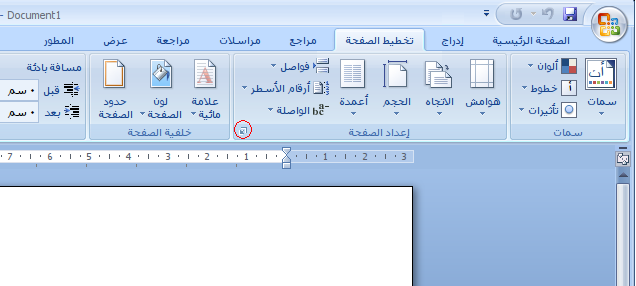
إذهب إلى تبويب
الورق مثلما هو موضح في الصورة
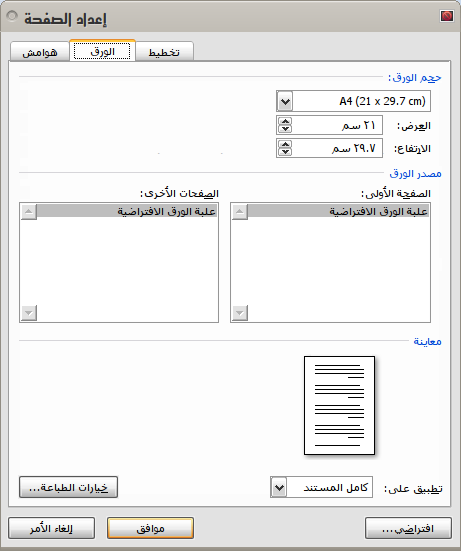
بإمكانك تحديد العرض والارتفاع يدويا، كما بإمكانك استعمال خيارات جاهزة للعرض والارتفاع من القائمة المنسدلة
حجم الورق.
 مكونات الصفحة
مكونات الصفحة
تتكون الصفحة من
عدة أجزاء، هي هوامش الصفحة ومتن الصفحة
تستعمل الهوامش لترك مساحة خالية من الجهات
الأربع للصفحة من أجل جعل النص مقروءا وترك مسافات
لماسك الأوراق، ومسافة لوضع الأصابع
لمسك صفحات الكتب أو المذكرات.
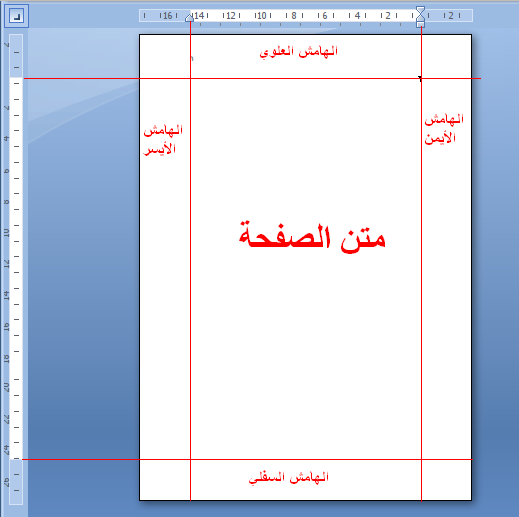
 الصفحات العرضية
الصفحات العرضية
الصفحات العرضية هي الصفحات التي يكون عرضها
أكبر من ارتفاعها
تحويل صفحات مستندك إلى صفحات عرضية اتبع الخطات التالية:
- اذهب إلى شريط أدوات تخطيط الصفحة.
- أنقر فوق ايقونة مقطع إعداد الصفحة.
- من تبويب هوامش وتحت حقل الاتجاه، اختر أفقي.
[IMG]http://i1125.photobucket.com/albums/l587/ayoooub/msoffice%202007/margin********png[/IMG]

اقتباس:
يستغل الوورد الهامشين العلوي والسفلي لإدراج رأس الصفحة وتذييلها، نقصد برأس الصفحة تلك المساحة التي يكتب فيها عنوان المذكرة بالاعلى وذيل الصفحة هي المساحة التي عادة ما ندرج بها رقم الصفحة بالأسفل. سنتعرض بمزيد من التفصيل لهما في هذا الدرس.
 الهوامش
الهوامش
 التحكم في الهوامش
التحكم في الهوامش
للتحكم في أبعاد هوامش الصفحة ، اذهب إلى شريط أدوات
تخطيط الصفحة ثم أنقر فوق زر مقطع
إعداد الصفحة.
من تبويب
هوامش اختر مسافة الهوامش من :
أعلى ،
أيسر،
أسفل ،
أيمن.
بالنسبة لمذكرات التخرج في المدرسة فإنه يطلب منهم جعل
2 سم لكل جهة من الجهات الأربع، مع زيادة مسافة
0.5 سم في هامش التوثيق، يقصد بهامش التوثيق المسافة التي يستغلها ماسك الاوراق وفي حالة المذكرات العربية يكون هامش التوثيق على اليمين مثلما هو موضح في الصورة.
يفضل ترك مسافة الهامش الأيسر كبيرة لترك مكان للأصابع لمسك الورقة أثناء المطالعة.

اقتباس:
إحذر أن تعدل مسافة الهوامش
يدويا عبر الفأرة كما تبينه الصورة التالية
بل احرص على ضبط مسافات الهوامش
رقميا كما تطرقنا إليه سابقا.
 الهوامش المنعكسة
الهوامش المنعكسة
ظبط الهوامش التي تحدثنا عنها قبل قليل صالحة للبحوث والمذكرات وأوراق الامتحانات، أي المستندات التي
تكتب على جهة واحدة من الورقة، بينما إن كنت تريد طبع كتاب حيث
تطبع جهتا الورقة معا، فستجد أن الهامشين الأيسر والأيمن
يفقدان معنيهما.
لهذه الحالة نستعمل تخطيط الصفحات
المعكوسة، حيث نستعمل هوامش
داخلية و
خارجية للصفحات بدل الهوامش اليمنى واليسرى
لإعداد الصفحة كي تكون ذو تخطيط ورقات معكوس:
- اذهب الى شريط ادوات تخطيط الصفحة.
- أنقر فوق زر مقطع إعدادات الصفحة.
- اذهب إلى تبويب الهوامش، من القائمة المنسدلة صفحات متعددة: اختر هوامش معكوسة
[IMG]http://i1125.photobucket.com/albums/l587/ayoooub/msoffice%202007/margin********png[/IMG]
عند اختيار هوامش معكوسة سيتغير بالأعلى تسمية الهامش الايسر إلى هامش
خارج، وكلمة الهامش الايمن إلى هامش
داخل.

اقتباس:
من أجل إحكام تنسيق مستنداتك اعتمد دائما على القيم
الرقمية في تحديد المسافات ولا تتكل على الفأرة والنظر
 مكونات متن الصفحة
مكونات متن الصفحة
تتكون صفحات المستند من جزءين : متن النص ومساحة التهميش. (تكتب
جزءين هكذا بالهمزة على السطر وليس على الألف)
 مساحة متن النص والتهميش
مساحة متن النص والتهميش
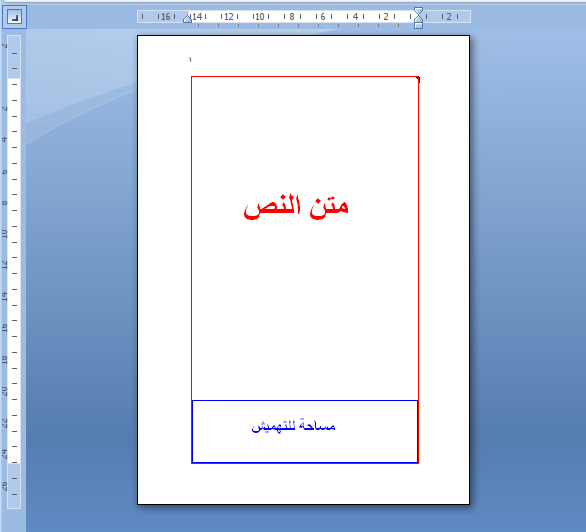
يكتب النص في المساحة المخصصة له أسفل الرأس. يحدها يمينا الهامش الايمن، ويسارا الهامش الايسر ومن الاعلى الهامش العلوي ومن الاسفل الهامش السفلي، و
أحيانا مساحة التهميش الذي نستعمله أثناء كتابة المصادر وهي طريقة في التوثيق يستعملها طلبة التخرج في قسم
الموسيقى في المدرسة.
نستعمل التهميش لكتابة
مصدر المعلومة التي نذكرها في البحث أو المذكرة، (
يجب أن تكون كل معلومة موثقة بمصدر) الطريقة التي سأذكرها في التهميش يستعملها طلبة تخرج الموسيقى فقط، بينما يطلب من طلبة باقي التخصصات استعمال طرق
أخرى للتوثيق
سنتعرض لها في دروس
لاحقة.
 كيفية التهميش
كيفية التهميش
بعد كتابة كل معلومة فإنه يجب على الطالب أن يشير إلى مصدر هذه المعلومة بالطريقة التالية:
- يضع المؤشر بعد آخر كلمة من الجملة (المعلومة)
- اذهب إلى شريط أدوات مراجع، أنقر فوق ايقونة إدراج حاشية سفلية.
- سيذهب بك المؤشر مباشرة إلى اسفل الصفحة حيث عليك أن تكتب مصدر المعلومة.
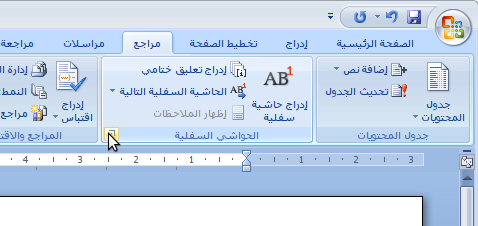
ستلاحظ أن ترقيم الهوامش
يتتابع في كل الصفحات، بينما يطلب من الطلبة أن
يعاد ترقيم الهوامش من
بداية كل صفحة، لضبط إعدادات الهوامش انقر فوق أيقونة
مقطع الحواشي السفلية. من القائمة المنسدلة
ترقيم اختر
إعادة ترقيم كل صفحة.
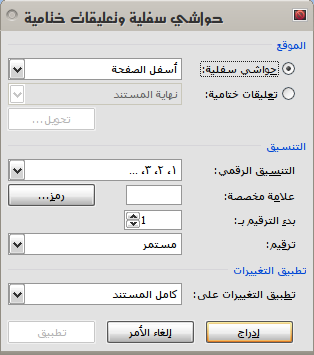
يكتب مصدر المعلومة في الهامش على النحو التالي:

تم تصغير هذه الصورة. إضغط هنا لرؤية الصورة كاملة. الحجم الأصلي للصورة هو 713 * 282.
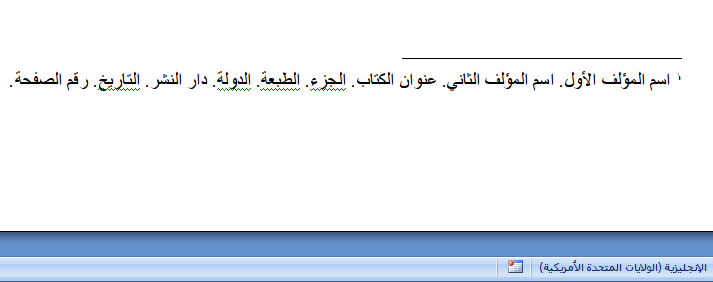
اقتباس:
[اسم المؤلف. عنوان الكتاب. الجزء. الطبعة. الدولة. دار النشر. التاريخ. رقم الصفحة]
اقتباس:
[اسم المؤلف الاول. اسم المؤلف الثاني. عنوان الكتاب. الجزء. الطبعة. الدولة. دار النشر. التاريخ. رقم الصفحة]
اقتباس:
[اسم المؤلف الاول واخرون. عنوان الكتاب. الجزء. الطبعة. الدولة. دار النشر. التاريخ. رقم الصفحة]
- إذا تكرر المصدر في نفس الصفحة ، يكتب المصدر في التهميش على النحو التالي:
اقتباس:
[اسم المؤلف. نفس المصدر]
- إذا تكرر المصدر في نفس الفصل ولكن في صفحة أخرى ، يكتب المصدر في التهميش على النحو التالي:
اقتباس:
[اسم المؤلف. عنوان الكتاب. نفس المصدر]
- إذا تكرر المصدر في فصل آخر فإنه يكتب المصدر كاملا بدون نقصان.
بنفس الطريقة التي تكتب بها المراجع في المذكرة
تدون بها في آخر المذكرة
بدون ترقيم للمراجع، ويلاحظ أن يفصل بين اسم المؤلف ولقبه
بفاصلة. و
يجب إزاحة السطر الثاني وما بعده من السطور بحيث تكون بدايتها
مع بداية عنوان الكتاب، تابع الدرس القادم لتعرف كيفية إزاحة سطور الفقرات.
 رأس وذيل الصفحة
رأس وذيل الصفحة
تحتوي الصفحات على مساحة علوية تسمى
بالرأس وأخرى سفلية تسمى
بالذيل، تستعمل المساحتان لكتابة أرقام الصفحات وكتابة عنوان المذكرة او البحث، أو لحفظ الحقوق حيث تكتب بها اسمك أو شعار موقعك.
يمتاز الراس والذيل عن باقي أجزاء الصفحة أن محتواه
يتكرر في كل الصفحات.
تتشابه إعدادات الذيل والرأس لذلك
سألتزم بشرح إعدادات الرأس فقط، ونفس الشرح
ينطبق على الذيل.
تحتسب مساحة الرأس من الهامش العلوي للصفحة، ومساحة الذيل من الهامش السفلي.
 إدراج رأس الصفحة
إدراج رأس الصفحة
لإدراج الرأس إذهب إلى شريط أدوات
إدراج ثم انقر فوق أيقونة
الرأس. اختر نوع الرأس الذي تريده

تم تصغير هذه الصورة. إضغط هنا لرؤية الصورة كاملة. الحجم الأصلي للصورة هو 982 * 651.
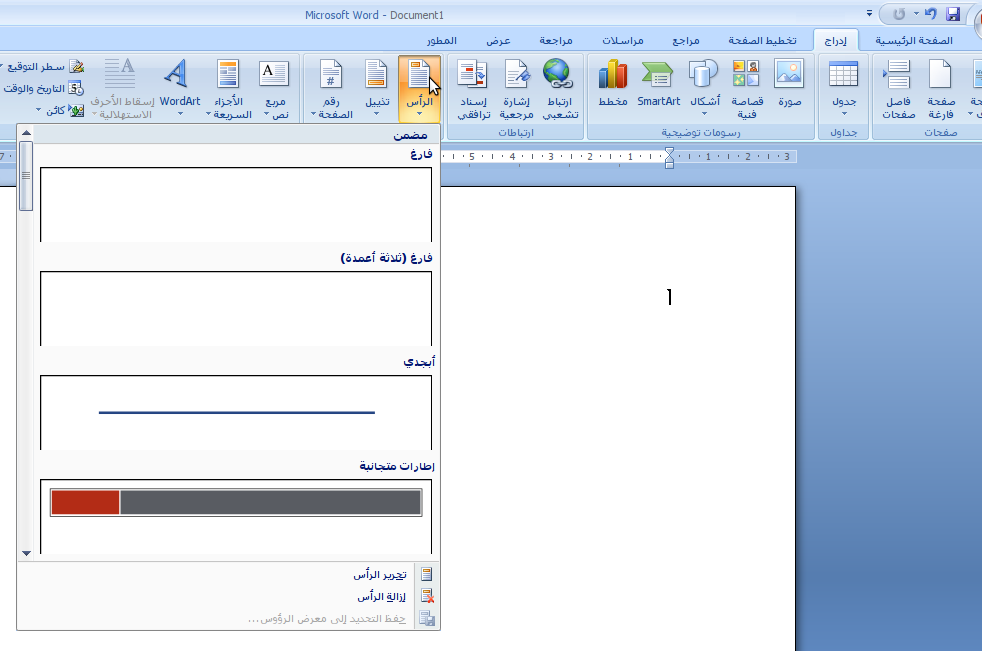
اقتباس:
يستحسن الكثير من الطلبة الرأس الذي أسفله خط، بينما لاحظت أن جميع طرق كتابة الرسائل الجامعية والعلمية لا يحتوي فيها الرأس على أي خط أو تنسيق مهما كان نوعه.
 تحرير رأس الصفحة
تحرير رأس الصفحة
الآن قمنا بإدراج رأس
فارغ لا يحوي اي كلمة، فكيف سنملؤه.

تم تصغير هذه الصورة. إضغط هنا لرؤية الصورة كاملة. الحجم الأصلي للصورة هو 854 * 384.
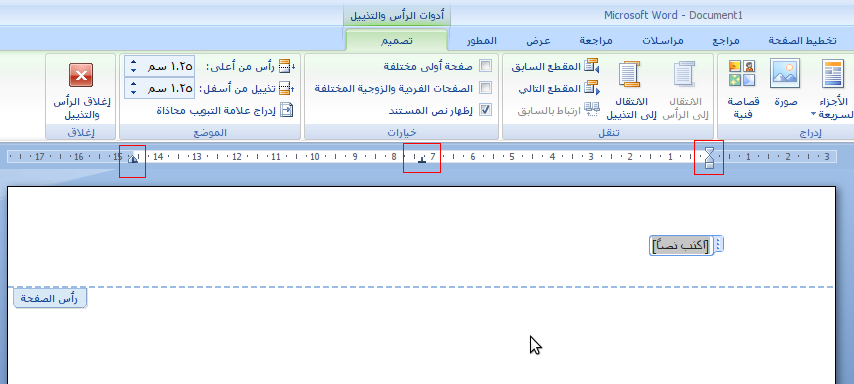
أولا اضغط على زر
backspace (
زر المسح) لمسح ذلك الإطار الذي يدرجه الوورد مباشرة
لاحظ أنه لديك ثلاث مواضع لكتابة ما تريد، باليمين أو الوسط أو اليسار. ننتقل بين المواضع الثلاث عبر الضغط فوق زر
Tab
عند تنشيط الرأس ستجد أن النص في متن الصفحة أصبح أقل وضوحا، أنقر مرتين في متن الصفحة كي تظهر الصفحة بلونها الطبيعي ويصير الرأس أقل وضوحا. لإعادة تحرير الرأس أنقر فوقه مرتين
طبعا في الجزء الأيمن سنكتب عنوان المذكرة وهناك من
يفضل كتابة عنوان الفصل.
أكثر طرق كتابة الرسائل العلمية توصي بكتابة رقم الصفحة في الجزء
الأيسر من الرأس.
 حذف رأس الصفحة
حذف رأس الصفحة
لحذف رأس الصفحة إذهب إلى شريط أدوات
إدراج ثم أنقر فوق أيقونة
الرأس واختر
إزالة رأس الصفحة.
يمكنك ايضا حذف الرأس عبر النقر المزدوج فوقه لتنشيطه،
وحذف كل محتوياته لكنه طريقة غير
مستحسنة.
 ترقيم الصفحة
ترقيم الصفحة
نحتاج في جميع المستندات تقريبا إلى
ترقيم الصفحات، نضطر أحيانا إلى بدأ ترقيم الصفحة الأولى من رقم غير
1، وأحيانا لا نرغب بترقيم صفحات معينة.. تابع معنا لتعرف كيفية عمل هذا والمزيد من الخيارات
 إدراج رقم الصفحة
إدراج رقم الصفحة
يدرج رقم الصفحة في رأس أو ذيل الصفحة حتى نضمن تكراره في نفس المكان على جميع الصفحات،
لإدراج رقم الصفحة اتبع الخطوات التالية:
- نشط الرأس أو الذيل عبر النقر المزدوج فوقه.
- ضع المؤشر في المكان الذي تريد إدراج رقم الصفحة فيه. يفضل أن يوضع رقم الصفحة أعلى يسار الصفحة.
- من شريط أدوات إدراج أنقر فوق أيقونة رقم الصفحة واختر الموضع الحالي ثم الخيار الأول رقم عادي.

تم تصغير هذه الصورة. إضغط هنا لرؤية الصورة كاملة. الحجم الأصلي للصورة هو 732 * 746.
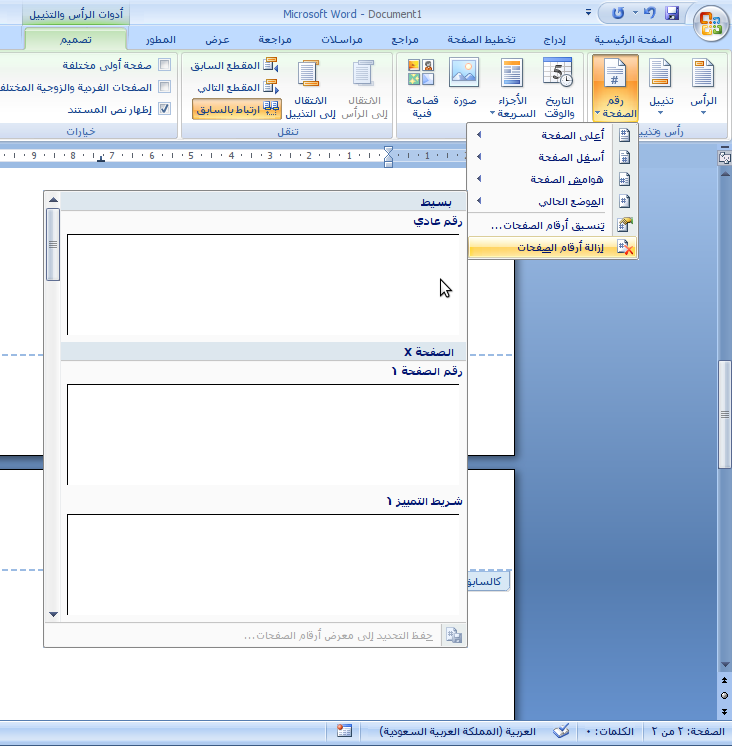 سيظهر
سيظهر الرقم في المكان الذي وضعت فيه المؤشر.
 بدأ الترقيم من رقم غير 1
بدأ الترقيم من رقم غير 1
نحتاج في بعض الأحيان أن نبدأ ترقيم الصفحة من رقم غير 1، مثلا عند كتابة الفصل الثاني من المذكرة فإنه بالضرورة ستكون الصفحة الأولى من هذا الفصل حاملة لرقم
أكبر من 1، فيكون رقمها 25 مثلا، كما يكون رقم الصفحة الاولى من المستند الخاص بالفصل الثالث يحمل الرقم 51.
لتغيير رقم الصفحة اتبع الخطوات التالية:
- أولا قم بإدراج رقم الصفحة بالطريقة العادية التي تطرقنا لها سابقا.
- من شريط الادوات إدراج، أنقر فوق أيقونة رقم الصفحة واختر تنسيق أرقام الصفحة.
- من نافذة الحوار المفتوحة نشط خيار بدأ الترقيم وحدد رقم الصفحة رقميا من الخانة المقابلة.
- أنقر فوق موافق.
 إزالة ترقيم الصفحة
إزالة ترقيم الصفحة
لإزالة رقم الصفحة.
- من شريط الأدوات إدراج.
- أنقر فوق أيقونة رقم الصفحة.
- اختر إزالة أرقام الصفحات.
 الفواصل المقطعية
الفواصل المقطعية
نحتاج أحيانا إلى جعل رؤوس الصفحات
مختلفة في المذكرة أو المستند، مثلا نريد من المذكرة أن تكون شاملة تحوي جميع الفصول، وكل صفحات فصل تحوي رأسا به عنوان الفصل مختلفا عن صفحات الفصل الآخر
أو نريد أن نجعل الترقيم
يبدأ من الصفحة السابعة في المستند
أو نريد أن نجعل صفحة
عرضية داخل عدة صفحات طولية في المستند
بصفة عامة فإن المقاطع تستعمل عندما تريد عمل صفحات مختلفة التنسيق والإعدادات داخل مستند واحد
 محتويات مقطع الصفحات
محتويات مقطع الصفحات
تشكل مجموعة صفحات مستند مقطعا واحدا، حتى إذا قمت
بإدراج فاصل صفحات مقطعي يصبح لديك
مقطعان، وهكذا مع كل إدراج لفاصل صفحات مقطعي فإنك تقوم بإنشاء مقطع جديد.
قد ترغب بجعل الصفحة الأولى من مستندك
مختلفة الشكل، فمثلا الصفحة الاولى من الفصول تكون
مختلفة عن صفحات فصول المذكرة، حيث تكون
بلا ترقيم ولا رأس.
كي تجعل الصفحة الأولى من مقطع ذات تنسيق
مختلف عن بقية صفحات المقطع اتبع الخطوات التالية:
- نشط رأس الصفحة.
- من شريط أدوات تصميم. نشط مربع صفحة أولى مختلفة.
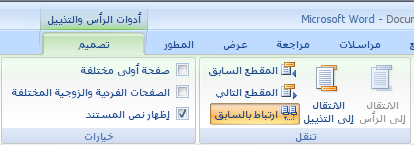
 إدراج فاصل صفحات مقطعي
إدراج فاصل صفحات مقطعي
- اذهب إلى شريط أدوات إدراج.
- أنقر فوق ايقونة فواصل.
- من القائمة الجزئية فواصل المقاطع اختر الصفحة التالية.

تم تصغير هذه الصورة. إضغط هنا لرؤية الصورة كاملة. الحجم الأصلي للصورة هو 661 * 604.
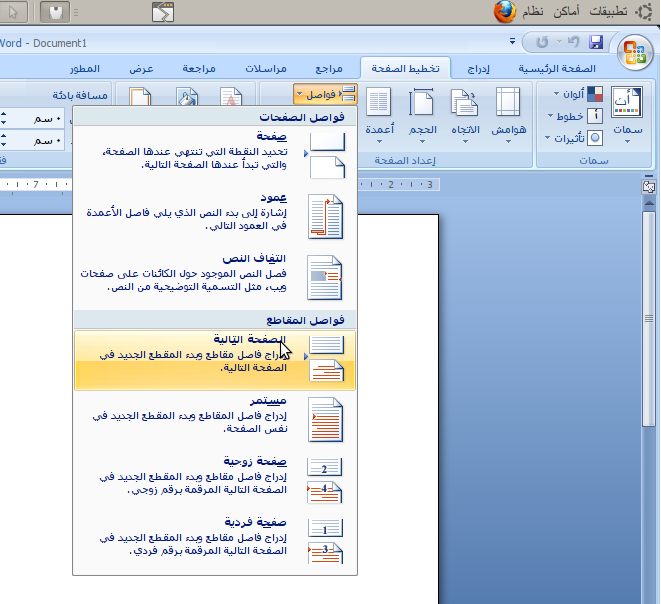
 مبدأ عمل الفواصل المقطعية
مبدأ عمل الفواصل المقطعية
عند إدراج فاصل مقطعي فإنه يفرق بين الصفحات السابقة والصفحات اللاحقة، ويسمي الصفحات السابقة
مقطع 1 والصفحات اللاحقة
مقطع 2.

تم تصغير هذه الصورة. إضغط هنا لرؤية الصورة كاملة. الحجم الأصلي للصورة هو 892 * 356.
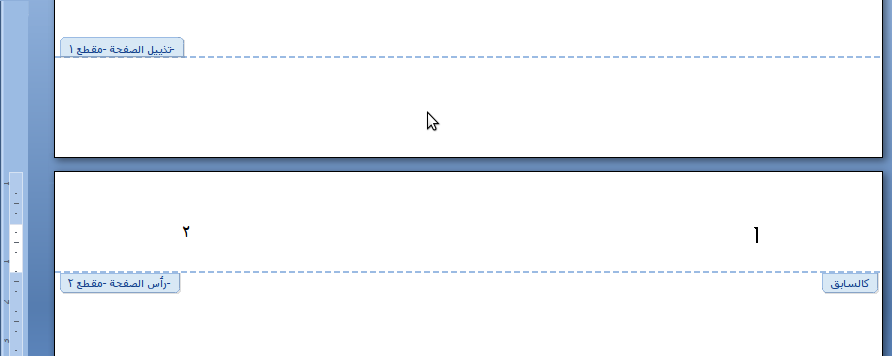
عند إدراج فاصل صفحات مقطعي بإمكانك تنسيق أبعاد وهوامش صفحات المقطع الأول
دون أن تتأثر أبعاد وهوامش صفحات المقطع الثاني.
أما رؤوس وتذييل صفحات المقطع الثاني
تبقى متصلة مع رؤوس وتذييلات صفحات المقطع الأول (لاحظ كلمة كالسابق في الصورة بالأعلى) وتتغير بتغيرها، من أجل قطع هذا الاتصال نلجأ إلى الطريقة البسيطة التالية:
- ضع المؤشر في رأس صفحة من صفحات المقطع الثاني.
- اذهب إلى تبويب تصميم
- ألغ تنشيط ايقونة ارتباط بالسابق
- ضع المؤشر في ذيل صفحة من صفحات المقطع الثاني.
- اذهب إلى تبويب تصميم
- ألغ تنشيط ايقونة ارتباط بالسابق
بهذه الطريقة تكون
انفصلت رؤوس وتذييلات صفحات المقطع الثاني عن الاول ، وبإمكانك تنسيق صفحات كل مقطع على حدا.
إلغاء تنشيط مربع
ارتباط بالسابق مثلما هو موضح في الصورة
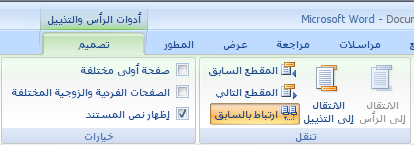
 خلفية وحدود الصفحة
خلفية وحدود الصفحة
يمكنك الوورد من عمل خلفية وحدود للصفحة بتنسيقات
كثيرة وجذابة
إذا كنت تريد عمل حدود مثل الصفحات الاولى في المذكرات
فاعلم أن تلك الزخارف تكون عبر إدراج صور في الصفحة وليس عبر استخدام تقنية الحدود أو الخلفية
 حدود الصفحة
حدود الصفحة
بإمكانك إدراج حدود للصفحة عبر الذهاب إلى شريط أدوات
إدراج والنقر فوق ايقونة
حدود الصفحة
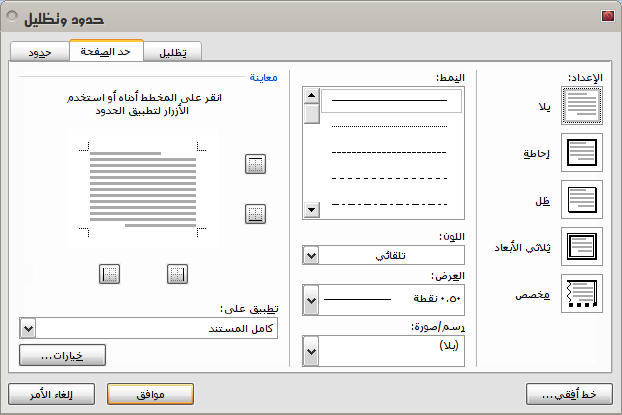
ستفتح لك نافذة الحوار حدود وتظليل على تبويب حد الصفحة
- من حقل الإعداد يمين النافذة بإمكانك تحديد حدود جاهزة فيمكنك أن تختار أن تكون الصفحة بدون أي حد أو ذات أربعة حدود أو أن تجعلها بحدود أربعة مظللة أو بحدود ثلاثية الأبعاد.
- من قائمة النمط اختر نمط الحد الذي تريد استعماله
- من قائمة اللون اختر اللون الذي تريد استخدامه
- من قائمة العرض اختر عرض الحد.
- من القائمة رسم/صورة اختر أحد الصور المتوفرة والتي باختيارها ستفقد التنسيقات السابقة معناها.
- بعد تحديد تنسيق الحد الذي تريده أنقر فوق الحد الذي تريد تطبيق التنسيقات عليه.
اقتباس:
بعد تطبيق تنسيق معين على الحد العلوي مثلا يمكنك أن تعود إلى اختيار تنسيقات أخرى ثم تنقر على الحد السفلي أو الجانبي لتطبيقها عليه، وهكذا تحصل على حدود بتنسيقات مختلفة
 خلفية الصفحة
خلفية الصفحة
لتعيين خلفية للصفحة
- اذهب إلى شريط أدوات إدراج
- أنقر فوق أيقونة خلفية الصفحة
- حدد لون الصفحة من الالوان المنبثقة أو اختر تأثيرات التعبئة لفتح نافذة لمزيد من الخيارات
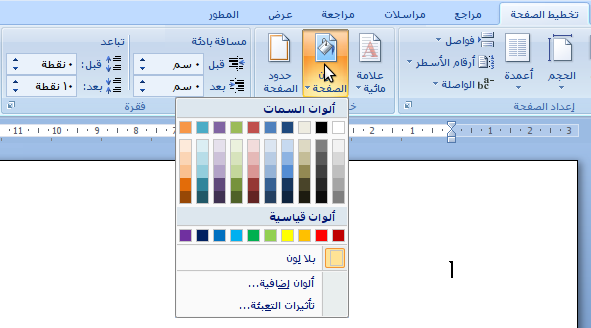
 علامة مائية
علامة مائية
لإدراج علامة مائية في خلفية الصفحة لإعطائها طابعا جماليا اتبع ما يلي:

تم تصغير هذه الصورة. إضغط هنا لرؤية الصورة كاملة. الحجم الأصلي للصورة هو 650 * 573.
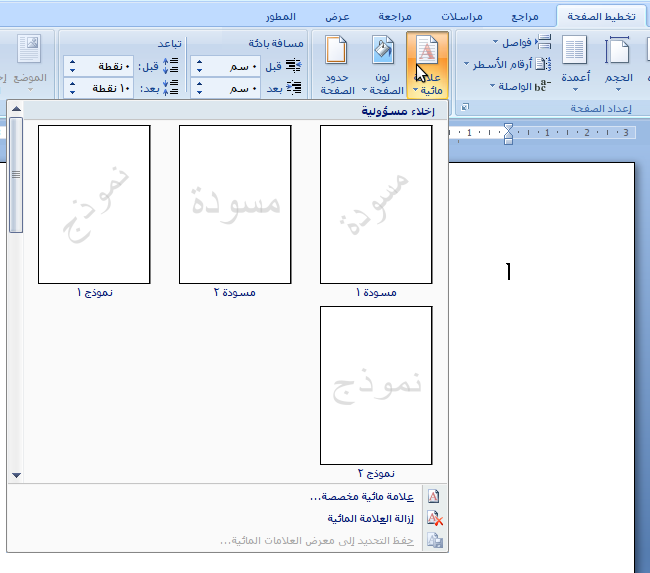
- إذهب إلى شريط الأدوات إدراج
- أنقر فوق أيقونة علامة مائية
- انقر فوق علامة مائية مخصصة.
- يمكنك تحديد صورة عبر تعيين صورة العلامة المائية وتحديد الصورة.
- أدخل النص الذي تريده في خانة النص.عين الخط والحجم واللون من الخانات المقابلة لها.
- اختر ان كنت تريد ان يكون النص بشكل قطري (مائل) او افقي
- انقر فوق تطبيق.

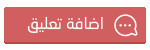
 المواضيع المتشابهه
المواضيع المتشابهه